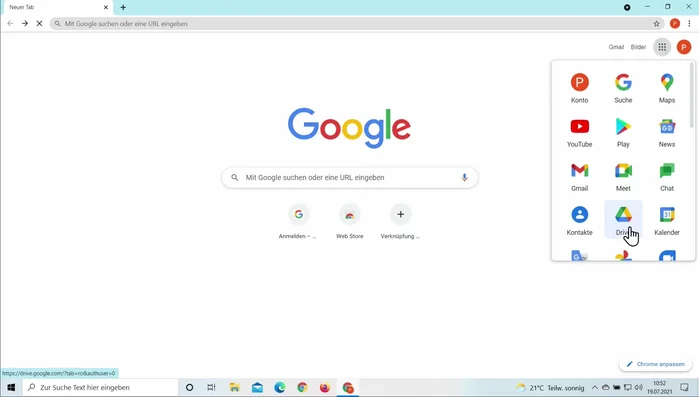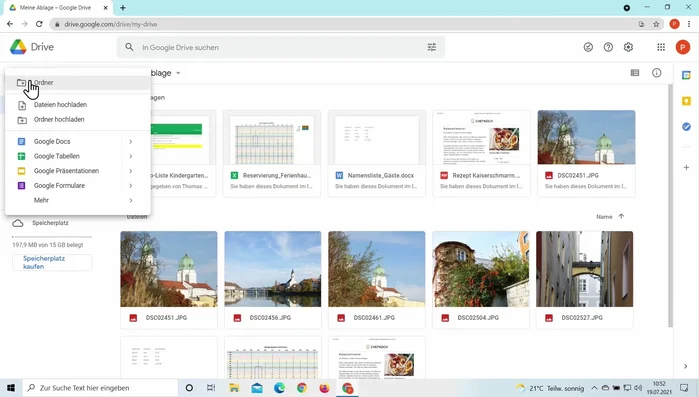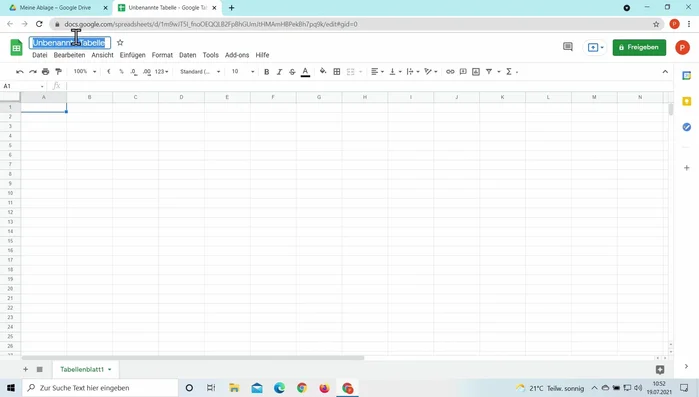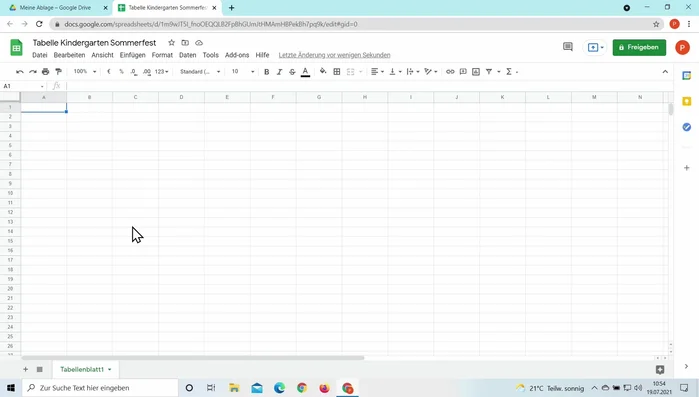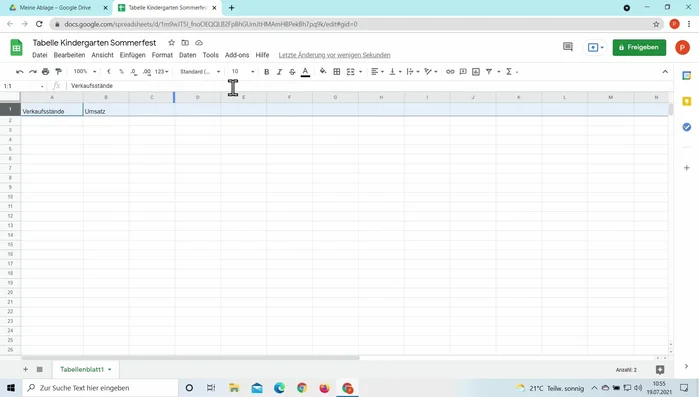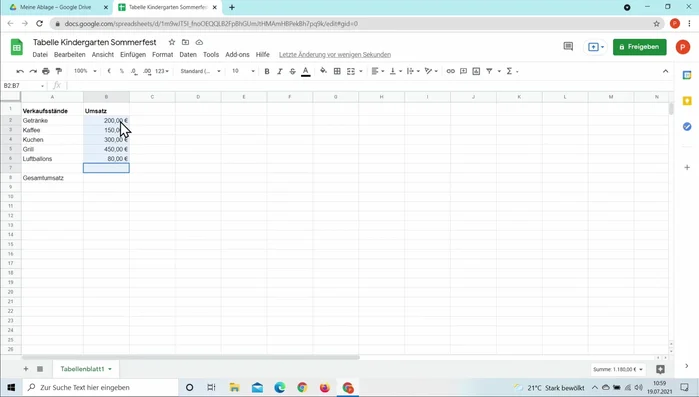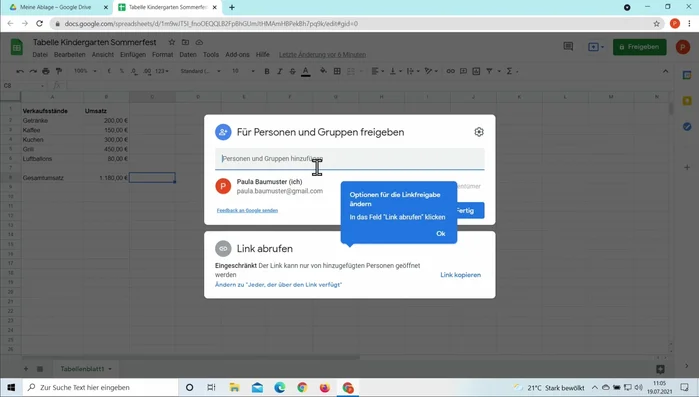Google Tabellen sind das perfekte Werkzeug für die gemeinsame Arbeit an Projekten. Dieser ultimative Guide zeigt Ihnen Schritt für Schritt, wie Sie Tabellen erstellen, Daten eingeben, Formeln verwenden und die Zusammenarbeit mit anderen optimieren. Lernen Sie, Berechtigungen zu verwalten, Änderungen nachzuverfolgen und Ihre Produktivität mit Google Tabellen enorm zu steigern. Los geht's!
Schritt-für-Schritt-Anleitung
-
Google Tabellen vorbereiten
- Browser öffnen (Google Chrome empfohlen) und mit Google-Konto anmelden.
- Google Apps öffnen und auf Google Drive klicken.
- Auf das Pluszeichen klicken und "Google Tabellen" auswählen.
- Der Tabelle einen Namen geben (z.B. "Kindergarten Sommerfest").



Google Tabellen vorbereiten -
Tabelle mit Daten befüllen
- Die Tabelle mit Daten füllen (z.B. Verkaufsstände und Umsatz).

Tabelle mit Daten befüllen -
Tabelle formatieren und berechnen
- Die Formatierung anpassen (z.B. Überschriften formatieren, Währung hinzufügen).
- Gesamtumsatz berechnen, indem man den gewünschten Bereich markiert und die Summenfunktion verwendet.


Tabelle formatieren und berechnen -
Zusammenarbeit ermöglichen
- Die Tabelle teilen, indem man auf "Freigeben" klickt und die Google-Konten der anderen Personen hinzufügt.

Zusammenarbeit ermöglichen
Tipps
- Google Drive speichert automatisch und sofort alle Änderungen.
- Mehrere Personen können gleichzeitig an der Tabelle arbeiten, ohne sich gegenseitig zu stören. Änderungen werden jeweils mit dem Namen des Bearbeiters angezeigt.
- Im Bereich "Für mich freigegeben" findet man alle Dateien, die mit einem geteilt wurden.
Common Mistakes to Avoid
1. Falsche Berechnungsformeln
Grund: Häufig werden Tippfehler in Formeln gemacht oder die Syntax nicht korrekt angewendet, was zu falschen Ergebnissen führt.
Lösung: Überprüfen Sie die Formel sorgfältig auf Tippfehler und stellen Sie sicher, dass die Syntax der verwendeten Funktionen korrekt ist.
2. Nicht korrekte Berechtigungen beim gemeinsamen Bearbeiten
Grund: Die falschen Berechtigungen werden vergeben, sodass manche Nutzer die Tabelle nur ansehen, aber nicht bearbeiten können oder umgekehrt, ungewollte Personen Zugriff haben.
Lösung: Überprüfen und anpassen Sie die Berechtigungen für jeden Nutzer einzeln, um den gewünschten Zugriff zu ermöglichen oder zu beschränken.
FAQs
Wie kann ich anderen Nutzern Zugriff auf meine Google Tabelle geben?
Klicken Sie oben rechts auf die Schaltfläche 'Teilen'. Geben Sie die E-Mail-Adressen der Personen ein, mit denen Sie die Tabelle teilen möchten. Wählen Sie den gewünschten Zugriffstyp (z.B. 'Kommentator' oder 'Editor'). Die eingeladenen Nutzer erhalten eine E-Mail-Benachrichtigung.
Wie kann ich Änderungen in einer gemeinsam genutzten Google Tabelle nachverfolgen?
Aktivieren Sie die Versionsverlauf-Funktion. Gehen Sie auf 'Datei' > 'Versionsverlauf' > 'Versionsverlauf anzeigen'. Hier sehen Sie alle Änderungen und wer sie vorgenommen hat. Sie können auch ältere Versionen wiederherstellen.